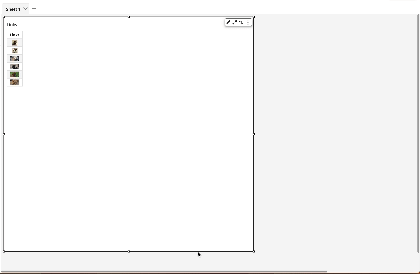翻訳は機械翻訳により提供されています。提供された翻訳内容と英語版の間で齟齬、不一致または矛盾がある場合、英語版が優先します。
フィールドのスタイル設定の使用
テーブル内の URL は、ビジュアルのフォーマットメニューの [Field styling] (フィールドのスタイル設定) を使用してリンクとしてレンダリングできます。テーブル内のページごとに最大 500 行のリンクを追加できます。https および mailto ハイパーリンクのみがサポートされています。
テーブルにリンクを追加する
-
QuickStart ページで [Analyses] (分析) をクリックしてから、カスタマイズする分析を選択します。
-
変更するテーブルを選択します。
-
テーブルの右上にあるメニューで、[Format visual] (ビジュアルのフォーマット) をクリックします。
-
[Format visual] (ビジュアルのフォーマット) で [Field styling] (フィールドのスタイル設定) を選択します。
-
[Field styling] (フィールドのスタイル設定) ペインで、メニューからスタイルを適用するフィールドを選択します。
-
[Field styling] (フィールドのスタイル設定) メニューの [Url options] (URL オプション) セクションで、[Make URLs hyperlinks] (URL のハイパーリンクを作成) を選択します。
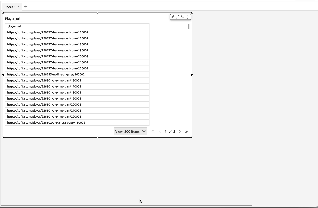
テーブルにリンクを追加したら、[Field style] (フィールドのスタイル設定) ペインの [Open in] (次で開く) セクションで、リンクが選択されたときにそれらを開く場所を選択できます。リンクを開く場所には、新しいタブ、新しいウィンドウ、または同じタブを選択できます。
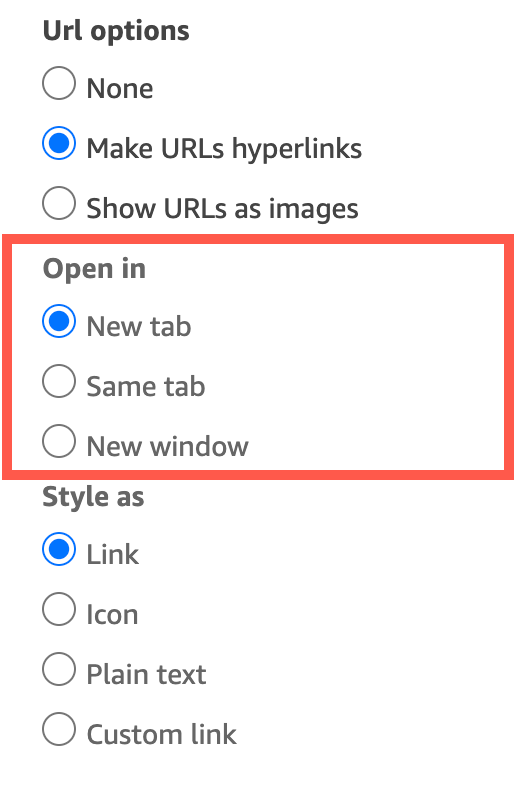
[Field style] (フィールドのスタイル設定) ペインの [Style as] (次としてスタイルを設定) セクションで、リンクのスタイルを設定する方法を選択することもできます。リンクは、ハイパーリンク、アイコン、またはプレーンテキストとして表示することができ、カスタムリンクを設定することも可能です。
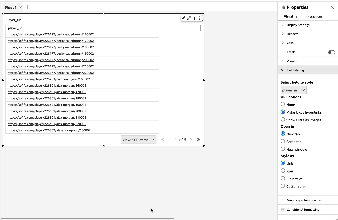
リンクアイコンまたは URL のフォントサイズを調整するには、[Format visual] (ビジュアルのフォーマット) メニューの [Table options] (テーブルオプション) ペインにある [Cells] (セル) セクションで [Font size] (フォントサイズ) を変更します。
テーブルには、テーブル内でイメージとしてレンダリングするイメージをポイントする任意の URL を設定することができます。これは、テーブルの一部として商品のイメージを含めたい場合に便利です。
URL をイメージとして表示する
-
QuickStart のホームページで [Analyses] (分析) をクリックしてから、カスタマイズする分析を選択します。
-
変更するテーブルを選択します。
-
テーブルの右上にあるメニューで、[Format visual] (ビジュアルのフォーマット) をクリックします。
-
[Format visual] (ビジュアルのフォーマット) メニューで [Field styling] (フィールドのスタイル設定) を選択します。
-
[Field styling] (フィールドのスタイル設定) ペインで、メニューからスタイルを適用するフィールドを選択します。
-
[Field styling] (フィールドのスタイル設定) メニューの [Url options] (URL オプション) セクションで、[Show URLs as images] (URL をイメージとして表示) を選択します。
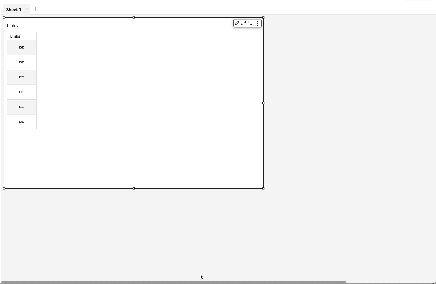
テーブルでイメージをレンダリングしたら、[Field style] (フィールドのスタイル設定) ペインの [Image sizing] (イメージのサイズ設定) で、イメージのサイズを変更する方法を選択できます。イメージのサイズはセルの高さや幅に合わせることができ、イメージをスケールしないことも選択できます。デフォルトで、イメージのサイズはセルの高さに合わせて変更されます。